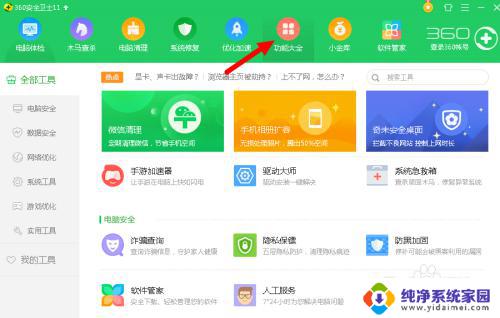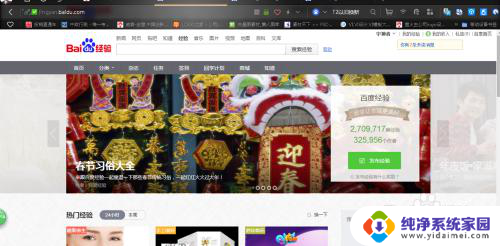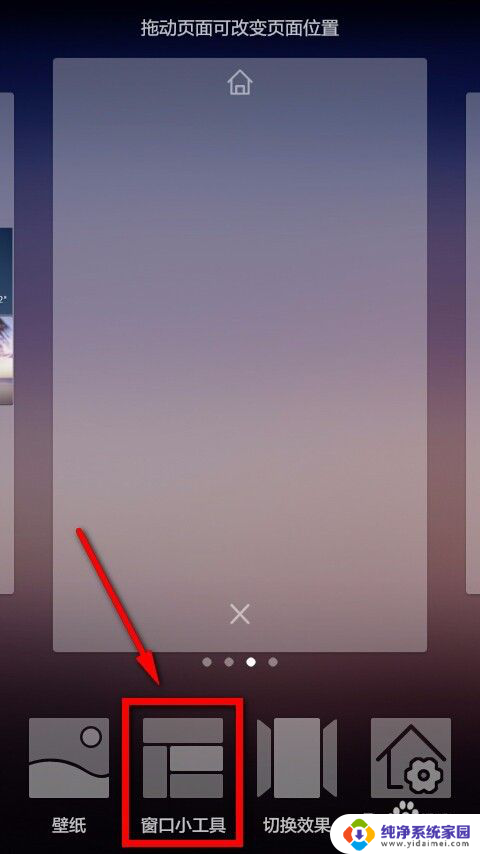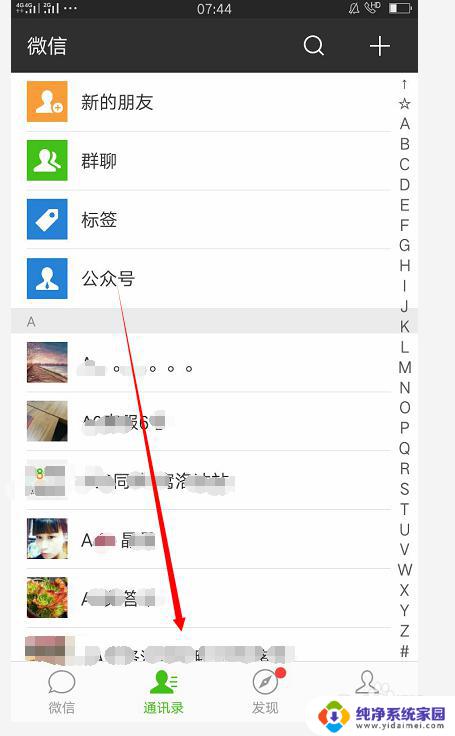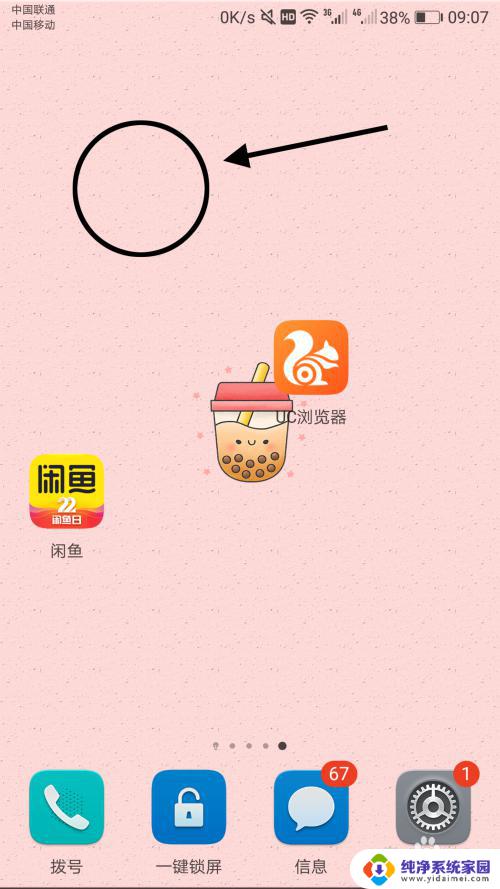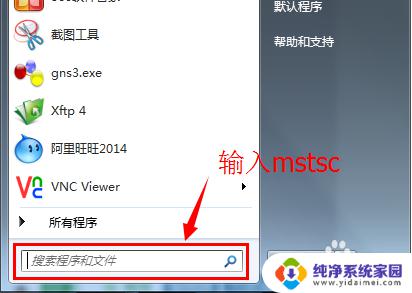电脑的桌面助手在哪里 怎样在桌面上添加快捷方式打开桌面助手
电脑的桌面助手在哪里,在现代社会中电脑已成为我们生活中不可或缺的工具,而桌面助手则是使电脑操作更加高效便捷的重要工具之一,许多人却不清楚电脑的桌面助手到底在哪里,以及如何在桌面上添加快捷方式来打开桌面助手。事实上找到桌面助手并添加快捷方式并不复杂,只需简单几步即可轻松实现。接下来就让我们一起来探索一下吧。
方法如下:
1.鼠标右键单击桌面,找到360桌面助手,点击开启桌面助手
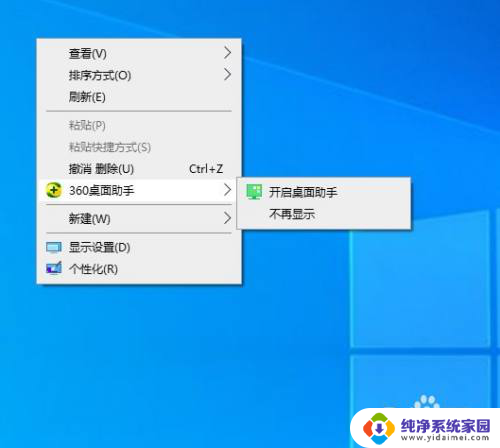
2.此时我们会看到桌面上多了个显示时间天气等信息的框框,这个就是我们今天要介绍的主角。我们可以把自己每天要做的跟容易忘记的事情添加到待办事项里面,这样。我们每天一开电脑所有待办事项就一目了然啦!

3.点击一下那个+号,可以进入设置界面,根据自己的喜好进行设置
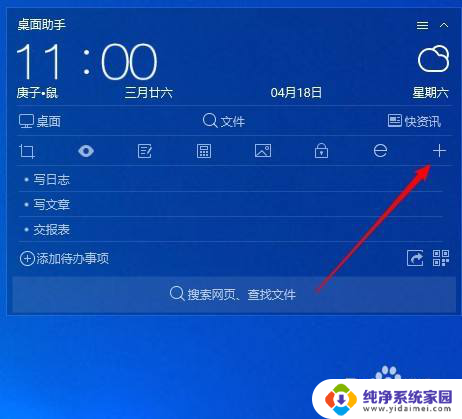
4.点击一下右上角的三条杠杠,也有一样的效果,都可以进入设置界面
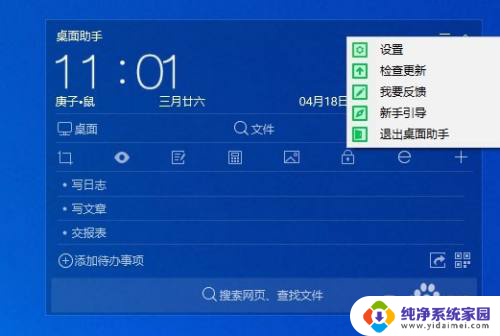
5.一些基本设置,快捷键,背景颜色等,都可以根据自己的喜好设置
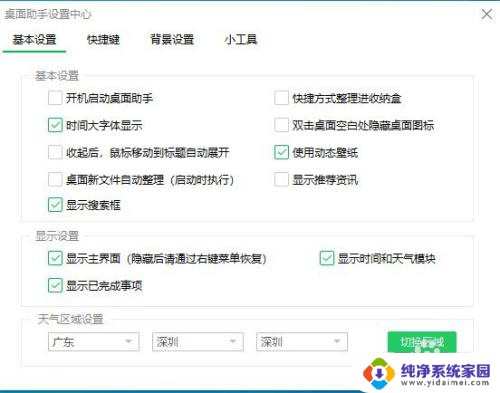
6.如果不想要了,可以直接点击退出桌面助手就可以。可以在设置那退出,也可以直接鼠标右键单击退出。如果帮到你了,欢迎留言点赞哦!
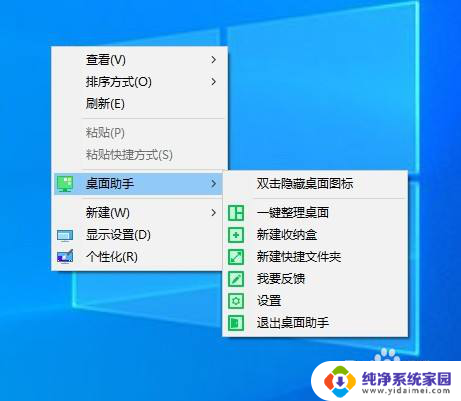
以上就是电脑的桌面助手在哪里的全部内容,如果有任何问题,请按照小编的方法进行操作,希望这些方法能帮到大家。